Cómo personalizar sus notificaciones de Slack
Productividad Flojo Héroe / / February 27, 2021
Ultima actualización en

Si eres un usuario de Slack, entonces ya conoces las maravillosas funciones que ofrece para comunicarte con tus compañeros de trabajo. Pero como cualquier otro herramienta de chat, también tiene que hacer que funcione para usted y esto significa configurar notificaciones. Después de todo, ¿de qué sirve recibir un mensaje directo o una mención en un canal si no lo conoces?
Si eres nuevo en Slack y aún lo está entendiendo o simplemente no se ha tomado el tiempo para personalizar sus notificaciones, ¡groovyPost está aquí para ayudarlo! Le mostraremos cómo personalizar sus notificaciones de Slack en su escritorio (incluido su navegador) y en su dispositivo móvil para que nunca se pierda un mensaje.
Personaliza tus notificaciones de Slack
Flojo está disponible en plataformas informáticas, en línea y en dispositivos móviles. Por lo tanto, aunque verá casi las mismas opciones y funciones, algunos términos, acciones o el orden en el que ve la configuración pueden variar.
Abra sus preferencias de notificación
Para comenzar, inicie sesión en el espacio de trabajo para el que desea ajustar sus alertas y abra sus preferencias de notificación. Recuerde, puede usar diferentes configuraciones de notificación para cada espacio de trabajo.
Escritorio y en línea: Haga clic en su perfil imagen o icono en la parte superior derecha, seleccione Preferencias, y elige Notificaciones a la izquierda.
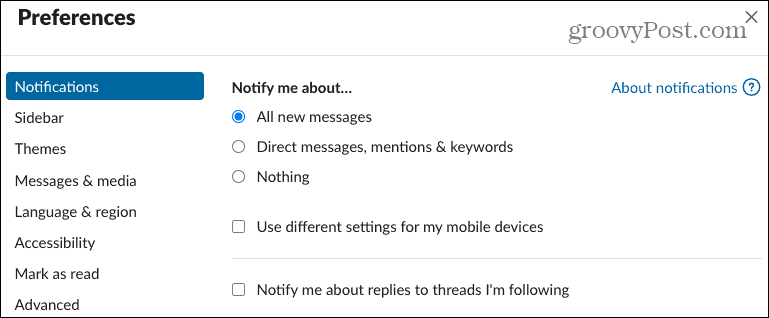
Aplicación movil: Toque en el Tú pestaña en la parte inferior del espacio de trabajo y seleccione Notificaciones.
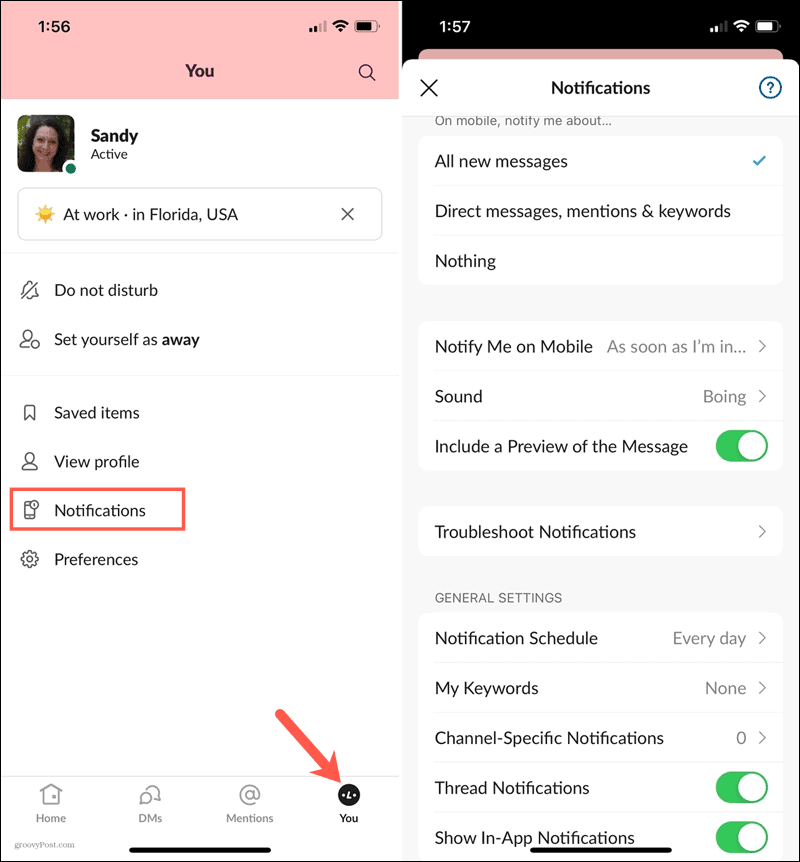
Elija un disparador
Puede elegir recibir notificaciones de todos los mensajes nuevos, solo mensajes directos, menciones y palabras clave, o nada en absoluto. Haga su elección en la parte superior debajo Notificarme sobre o En el móvil notificarme sobre.
Si prefiere utilizar diferentes activadores en tu escritorio o en línea frente a su dispositivo móvil, esta es una opción. Marque la casilla para Usar diferentes configuraciones para mis dispositivos móviles y luego seleccione el activador en la lista desplegable que desea usar en el dispositivo móvil.
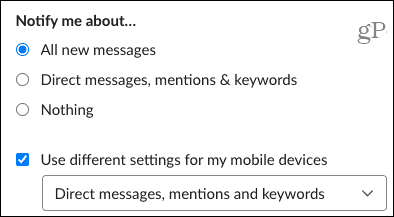
Habilitar notificaciones de subprocesos
Si está siguiendo un hilo de conversación en particular, puede marcar la casilla para Notificarme sobre las respuestas a las conversaciones que sigo. Si te gusta. En su dispositivo móvil, active el interruptor para Notificaciones de subprocesos.
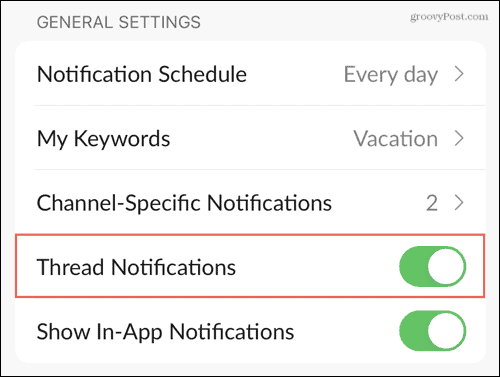
Configurar palabras clave
Las palabras clave son útiles si hay un tema en particular que le interesa. Puede agregar palabras clave para que cuando se use una en un canal, reciba una notificación. Estas palabras clave también se sincronizarán con ese espacio de trabajo. Por lo tanto, puede ingresar uno o más en la aplicación de escritorio y los verá en la sección de palabras clave en la aplicación para dispositivos móviles. Nota: Si usa Slack en un navegador, es posible que deba actualizar para ver las palabras clave que agrega en otro lugar.
Utilizar el Mis Palabras Clave sección de la configuración de notificaciones para ingresar sus palabras o frases. Use comas para separar cada uno.
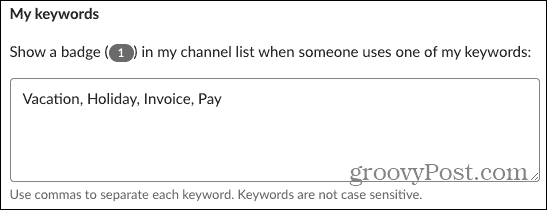
Crear un calendario de notificaciones
Dado que la mayoría de nosotros no trabajamos las 24 horas del día, los siete días de la semana, Slack te permite crear un calendario de notificaciones. Con él, solo se le notificará dentro de los días y horas que configure. Esto es útil para detener las notificaciones cuando no está trabajando, como en las noches y los fines de semana.
En el Calendario de notificaciones área, elija entre Todos los días, Días de la semana o Días personalizados para las notificaciones. Luego, seleccione las horas de inicio y finalización.
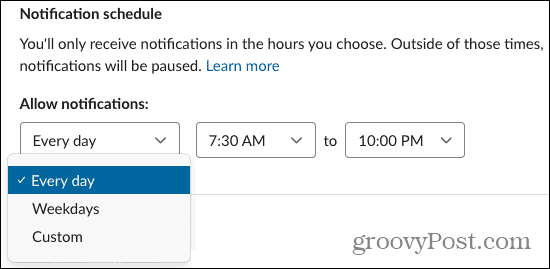
Seguirás viendo los mensajes cuando inicies sesión en tu espacio de trabajo, simplemente no recibirás las notificaciones de ellos fuera del horario.
Elija un sonido y apariencia
Si pertenece a más de un espacio de trabajo, puede resultar útil configurar un sonido diferente para cada uno. Así que usa el Sonido de notificación (Sonido en el móvil) cuadro desplegable para elegir uno. En la aplicación de escritorio o en línea, también puede elegir Silencia todos los sonidos de Slack, si lo prefiere, marcando esa casilla.
Puede marcar la casilla o activar el interruptor para Incluir una vista previa del mensaje en las notificaciones. Esto también es excelente para ver si la notificación es importante o si puede esperar hasta más tarde.
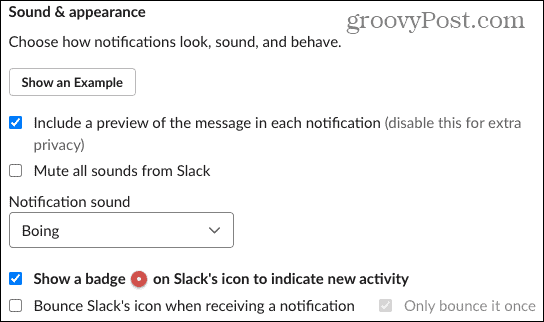
En la aplicación de escritorio de Slack, también tiene opciones para mostrar un ícono de insignia para la nueva actividad y hacer rebotar el ícono de Slack cuando recibe una notificación. Marque una o ambas si desea utilizar esas acciones.
Seleccione el tiempo para ser notificado cuando esté inactivo
Otra función conveniente para las notificaciones de Slack se basa en su actividad. Entonces, si está inactivo en su escritorio, puede enviar las notificaciones a su dispositivo móvil.
Escritorio y en línea: Haga una selección en la lista desplegable para Cuando no estoy activo en el escritorio.
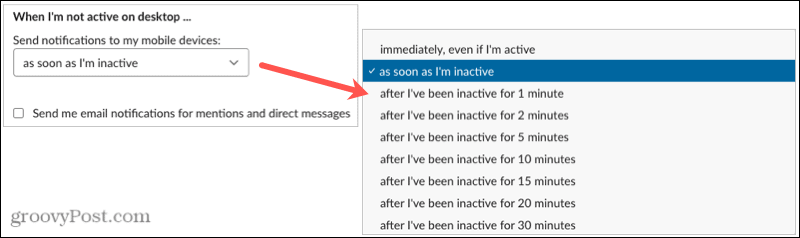
Aplicación movil: Elija una opción en el Notificarme en el móvil configuración.
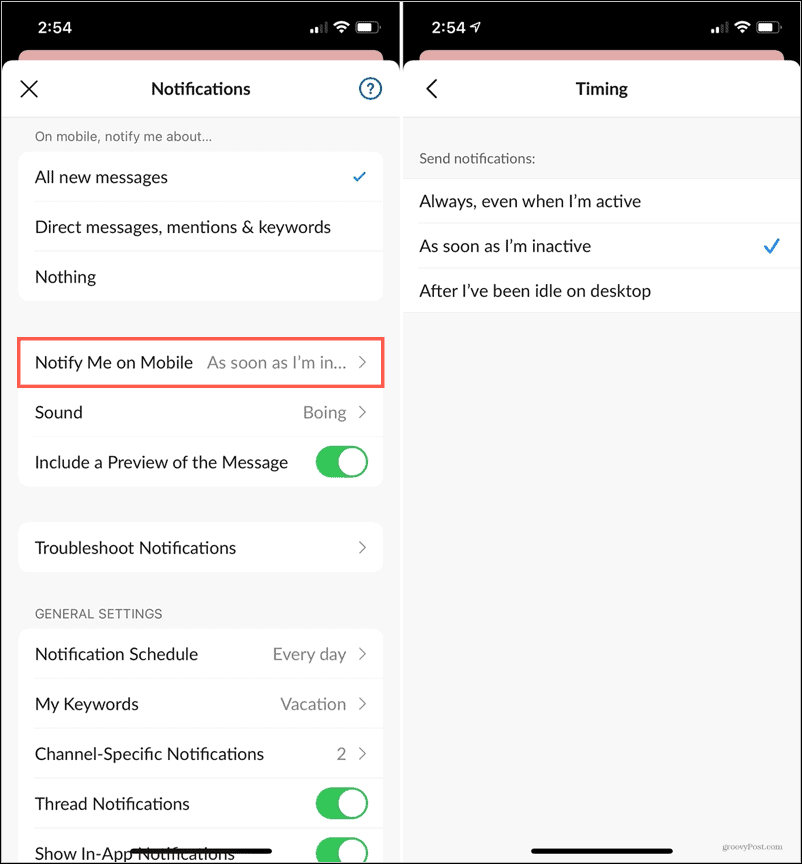
En la aplicación de escritorio y en línea, también puede marcar la casilla para Enviarme notificaciones por correo electrónico para menciones y mensajes directos. Esto le notificará por correo electrónico a la dirección que usa para ese espacio de trabajo de Slack. Es una buena copia de seguridad si planeas estar lejos de Slack durante un período prolongado.
Notificaciones específicas del canal
Fuera de las preferencias generales de notificación del espacio de trabajo, puede configurarlas para ciertos canales. Estos son útiles para Canales flojos que tienen mucha actividad en la que es posible que no desee que se le notifique de todos los mensajes publicados.
Además, estas notificaciones se aplican a ese canal solamente. De modo que aún puede ver todos los mensajes nuevos (si ese es el activador del espacio de trabajo que elige) durante el resto de los canales.
Escritorio y en línea
- Haga clic en el Info icono (letra pequeña "i") en la parte superior derecha del canal.
- Seleccione Más y luego Cambiar notificaciones.
- Elija entre Cada mensaje nuevo, Solo @menciones o Nada. Opcionalmente, marque la casilla para usar diferentes configuraciones en su dispositivo móvil.
- Haga clic en el X para cerrar la ventana.
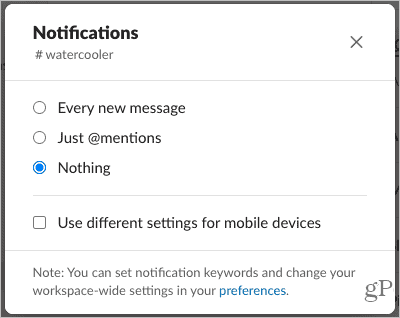
Puede revisar o editar rápidamente esta configuración en la sección de preferencias de notificaciones que utilizó anteriormente. Desplácese hacia abajo y verá todos sus Notificaciones específicas del canal.
Aplicación movil
- Toque en el Info icono en la parte superior derecha del canal.
- Elegir Notificaciones.
- Elija un disparador de las mismas opciones anteriores.
- Toque en el X para cerrar la ventana.
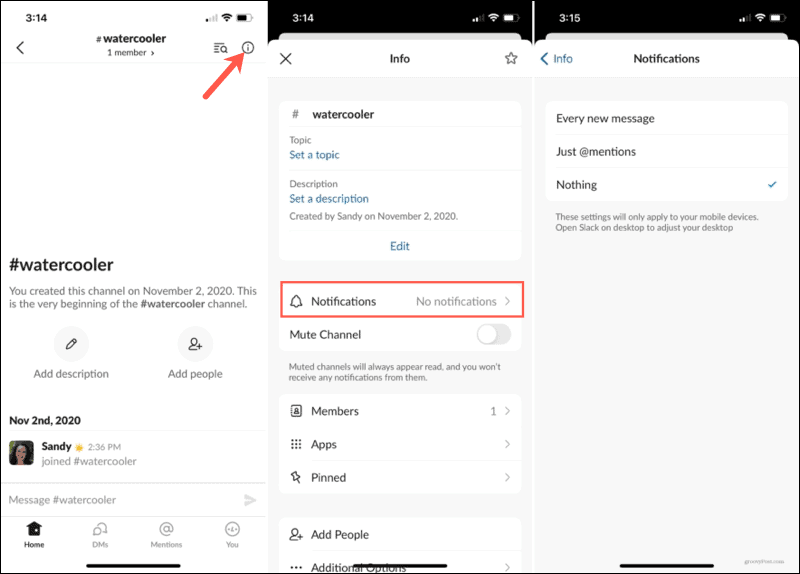
Para ver estas notificaciones en la aplicación móvil, diríjase a la configuración de notificaciones que usó anteriormente y toque Notificaciones específicas del canal.
Aproveche la flexibilidad de notificación de Slack
Con tantas configuraciones disponibles para sus notificaciones de Slack, vale la pena tomarse unos minutos y personalizarlas a su gusto. Con los sonidos, puede saber sin siquiera mirar qué espacio de trabajo le está haciendo ping. Con un horario, puede asegurarse de que no se despierte en medio de la noche. Y con las palabras clave, puede estar seguro de no perderse una conversación sobre un tema importante.
Si cree que sus compañeros de trabajo también podrían beneficiarse de la personalización de sus notificaciones de Slack, ¡comparta este útil instructivo con ellos!
Su guía para compartir documentos en Documentos, Hojas de cálculo y Presentaciones de Google
Puede colaborar fácilmente con las aplicaciones web de Google. Aquí está su guía para compartir en Documentos, Hojas de cálculo y Presentaciones de Google con los permisos ...



